word文档中空格有的大有的小的调整教程
时间:2023-07-31 10:40:39作者:极光下载站人气:455
word软件是微软公司在很早之前发布的一款文字处理软件,为用户带来了许多的便利,可以用来解决处理好文档的编辑、排版或是格式等问题,很好的满足了用户的编辑问题,因此word软件很受大家的喜欢,当用户在编辑文档文件时,就可以根据自己的需求来设置文字间距、段落行距或是页面布局等,最近小编看到有用户问到word文档中的空格有的大有的小怎么调整的问题,这个问题其实是很好解决的,用户直接进入到段落窗口中,在显示出来的中文版式选项卡中,将自动调整中文与西文的间距和自动调整中文与数字的间距取消勾选即可解决问题,那么接下来就让小编来向大家分享一下word文档中空格有的大有的小的解决方法吧。
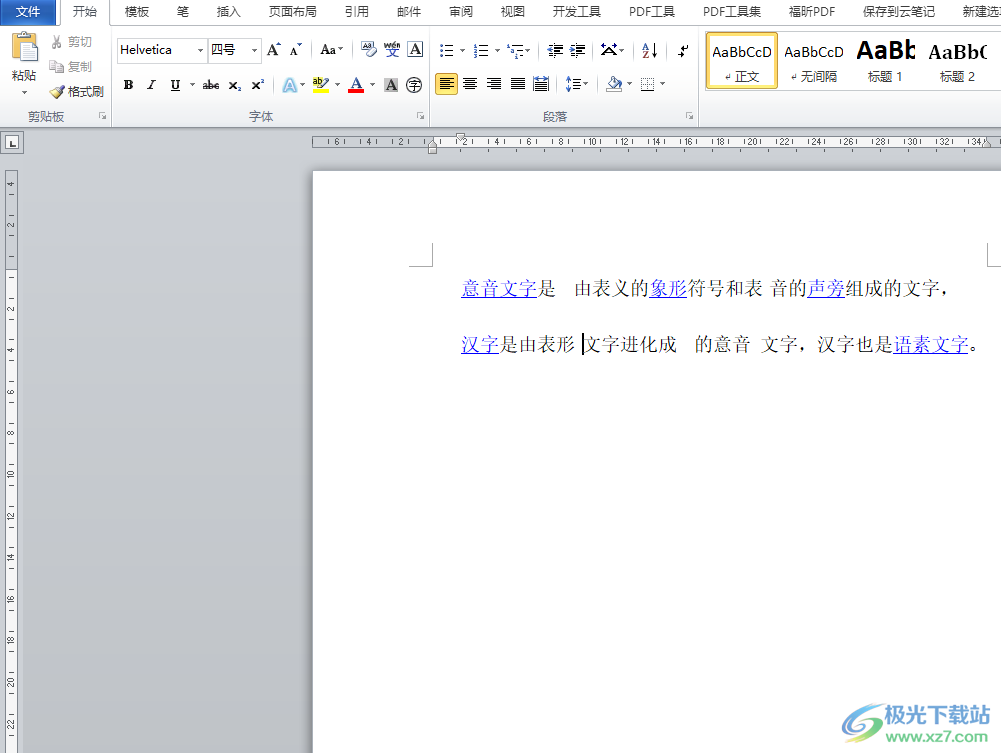
方法步骤
1.用户打开word软件,并来到文档文件的编辑页面上全选文字段落
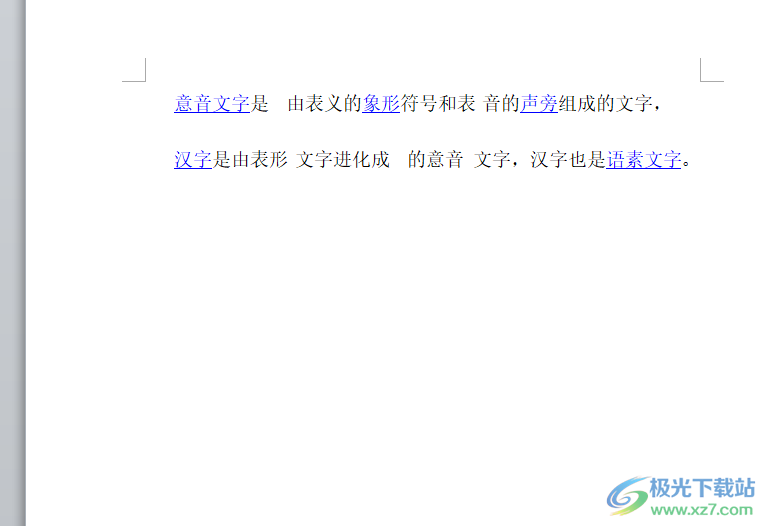
2.接着用鼠标右键点击,在弹出来的右键菜单中,用户选择段落选项
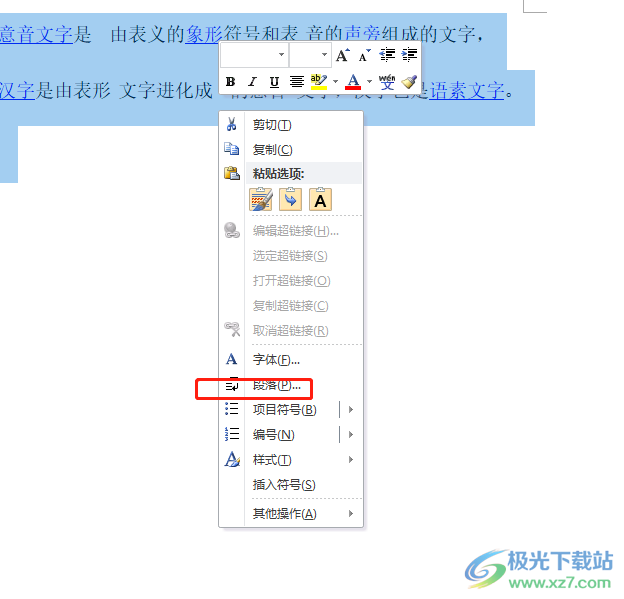
3.进入到段落窗口中,用户将选项卡切换到中文版式选项卡上来进行设置
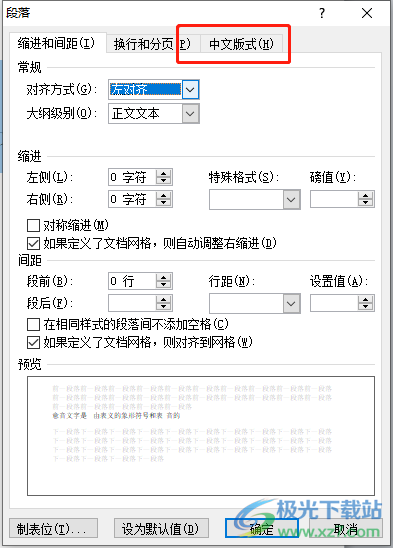
4.这时在下方的字符间距板块中,用户取消勾选自动调整中文与西文的间距和自动调整中文与数字的间距,然后按下确定按钮即可解决问题
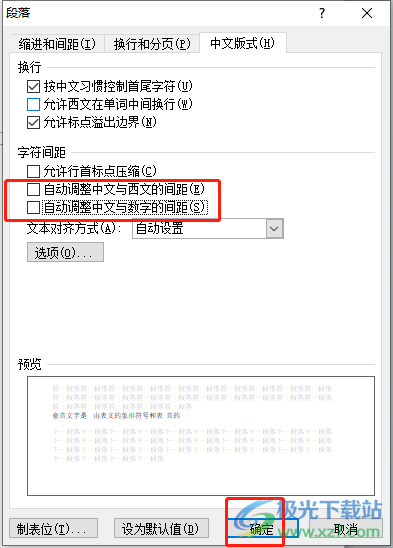
5.此时回到编辑页面上,用户就可以看到文档中的空格大小都是一致的,刚好是一个字节的位置
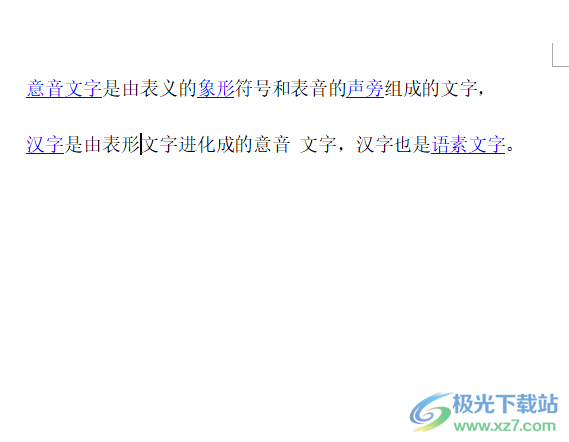
以上就是小编对用户提出问题整理出来的方法步骤,用户从中知道了直接在段落窗口中点击中文版式选项卡,接着在字符间距板块中取消勾选自动调整中文与西文的间距和自动调整中文与数字的间距即可解决问题,完成上述操作后,用户就会发现页面上的空格大小都是一致的。
[download]147817[/download
相关推荐
相关下载
热门阅览
- 1百度网盘分享密码暴力破解方法,怎么破解百度网盘加密链接
- 2keyshot6破解安装步骤-keyshot6破解安装教程
- 3apktool手机版使用教程-apktool使用方法
- 4mac版steam怎么设置中文 steam mac版设置中文教程
- 5抖音推荐怎么设置页面?抖音推荐界面重新设置教程
- 6电脑怎么开启VT 如何开启VT的详细教程!
- 7掌上英雄联盟怎么注销账号?掌上英雄联盟怎么退出登录
- 8rar文件怎么打开?如何打开rar格式文件
- 9掌上wegame怎么查别人战绩?掌上wegame怎么看别人英雄联盟战绩
- 10qq邮箱格式怎么写?qq邮箱格式是什么样的以及注册英文邮箱的方法
- 11怎么安装会声会影x7?会声会影x7安装教程
- 12Word文档中轻松实现两行对齐?word文档两行文字怎么对齐?
网友评论